La collaborazione è fondamentale quando più client o utenti finali sono collegati al server NAS (Network Attached Storage). Elimina i silos aziendali e di dati e stabilisce un livello superiore di trasparenza e affidabilità. Inoltre, la collaborazione migliora anche la comunicazione e l'accesso illimitato a dati e file. Ma per stabilire un livello così alto di collaborazione senza soluzione di continuità tra diversi dispositivi hardware e NAS, è fondamentale utilizzare un programma software come Nextcloud Synology.
Tenendo questo in mente, questo articolo parlerà di Nextcloud, delle sue caratteristiche e dei vantaggi dell'integrazione con Synology NAS e di una guida passo passo per l'installazione.
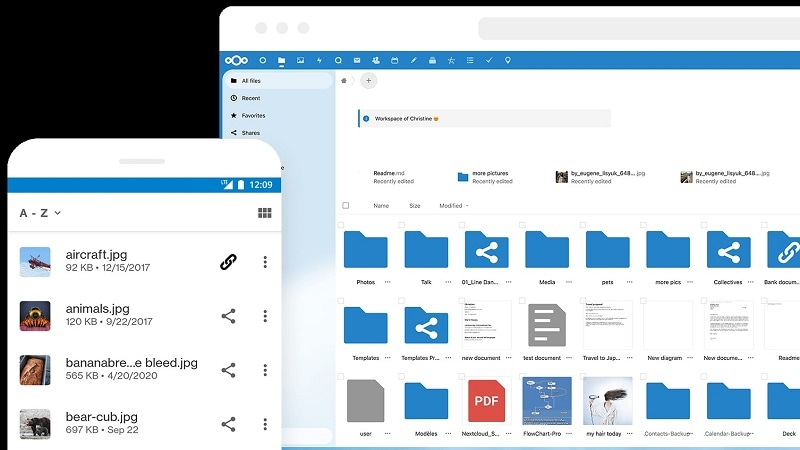
In questo articolo
Parte 1. Che cos'è Nextcloud?
Nextcloud è un software client-server con un'intera suite che aiuta le aziende ad aumentare la collaborazione tra i diversi reparti. Offre una piattaforma di collaborazione on-premise ed è compatibile con un'ampia gamma di dispositivi collegati ai server. Dalla condivisione di file all'editing di video o all'organizzazione di una riunione privata con altri dipendenti e clienti, Nextcloud è il software ideale per le aziende.
Utilizzi di Nextcloud
Nextcloud è adatto a reti di server singole e multiutente. Ecco perché molte aziende l'hanno già incorporata nella loro infrastruttura on-premise. Il marchio comprende tre prodotti: Nextcloud hub, Nextcloud at Home e Nextcloud Enterprise. Offre supporto al recupero dei dati di Synology NAS proteggendo le prestazioni delle distribuzioni NAS in diversi siti. Di questi tre, l'hub Nextcloud è quello più utilizzato, in quanto aiuta a realizzare quanto segue:
- Condivisione di file e documenti
- Organizzazione di riunioni in sale virtuali private
- Gestire i calendari e le e-mail per la programmazione delle riunioni e la formazione di routine.
- Collaborazione e condivisione di file in tempo reale attraverso la rete cloud
Caratteristiche di Nextcloud
- Nextcloud ha una suite per ufficio basata sul cloud per soddisfare le crescenti e dinamiche esigenze dell'infrastruttura aziendale.
- Nextcloud Groupware aiuta a integrare le e-mail e i calendari di diversi team e consente loro di lavorare in modo più collaborativo.
- Grazie alla compatibilità con l'architettura cloud, il software è accessibile da qualsiasi postazione remota.
- Nextcloud Files offre l'accesso universale ai file e garantisce la sincronizzazione di tutti i file archiviati e da archiviare su più dispositivi periferici collegati allo stesso server.
- Una delle caratteristiche migliori di Nextcloud è che Può essere scalato in modo flessibile per garantire che la sua capacità sia all'altezza dei requisiti aziendali.
- È compatibile con più dispositivi collegati allo stesso server on-premise o Synology NAS.
- Nextcloud offre tre diversi piani di abbonamento per le aziende, che possono così scegliere facilmente quello più conveniente.
Parte 2. Perché installare Nextcloud su un NAS Synology?
1. Collaborazione tra più dispositivi finali
Uno dei motivi principali per cui Nextcloud avrebbe dovuto collaborare con Synology NAS è che offre una collaborazione senza interruzioni e un percorso di comunicazione più solido tra più dispositivi finali. In genere, i NAS possono essere collegati a più dispositivi utilizzati dai dipendenti di un'azienda, dai laptop e computer in sede ai sistemi remoti. Di conseguenza, possono verificarsi problemi di condivisione di file, riunioni virtuali private, flusso di informazioni e così via. Nextcloud Può eliminare tutti questi problemi con questa potente suite per ufficio collaborativa. Per esempio, Nextcloud files Può aiutare a condividere file in tempo reale, mentre Nextcloud talks aiuta a partecipare a riunioni attraverso sale riunioni virtuali private ad accesso limitato.
2. Uso di Office Suite
Nextcloud su Synology offrirà una suite completa per l'ufficio che Può aiutare ad aumentare la cooperazione tra i membri del team, eliminare i silos aziendali e migliorare i canali di comunicazione. Anche se all'intera architettura on-premise sono associati più server, Nextcloud offre tutti gli strumenti essenziali di cui l'azienda Può avere bisogno per completare le funzioni quotidiane e rimanere aggiornata su ogni attività dei diversi team.
3. Accesso remoto ai server
Nextcloud Office è una suite di applicazioni aziendali basata sul cloud. Di conseguenza, le aziende possono connettersi con i clienti da remoto senza dipendere da un'architettura di rete on-premise. Questo aiuta la collaborazione e riunisce tutti i dipendenti e i clienti aziendali sulla stessa piattaforma.
4. Flusso di dati senza soluzione di continuità ed eliminazione dei silos
Un altro vantaggio dell'utilizzo di Nextcloud docker Synology è che aiuta a eliminare i silos di dati. In altre parole, offre una soluzione centralizzata per l'archiviazione di vari tipi di dati, in modo che i team possano accedervi senza problemi di restrizione. Questo aiuta a mantenere i canali di flusso delle informazioni in senso verticale e orizzontale all'interno dell'azienda.
Parte 3. Come installare Nextcloud su Synology NAS?
L'installazione di Synology NAS Nextcloud potrebbe essere uno dei compiti più difficili da svolgere per le aziende. Se non si seguono i passi appropriati, si possono verificare perdite di file, canali di comunicazione impropri e latenza nell'intera architettura di rete. Pertanto, sono stati descritti i passi appropriati per l'installazione di Nextcloud su Synology NAS.
Passo 1. Per prima cosa, accedere al DSM e aprire la stazione dei file. Da qui, selezionare la cartella docker e creare una sottocartella con il nome Nextcloud.
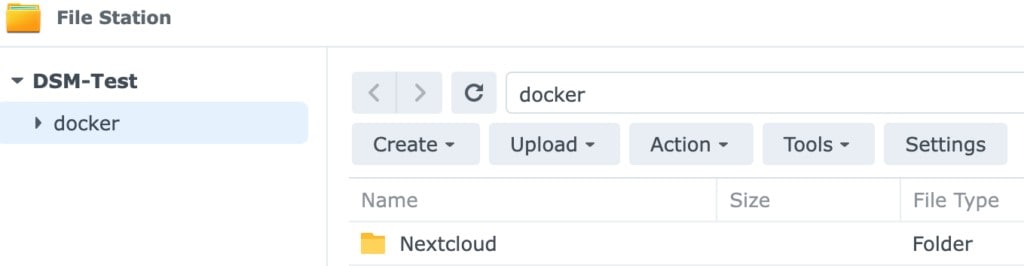
Passo 2. Aprite la cartella Nextcloud e create due sottocartelle, una denominata config e l'altra database.
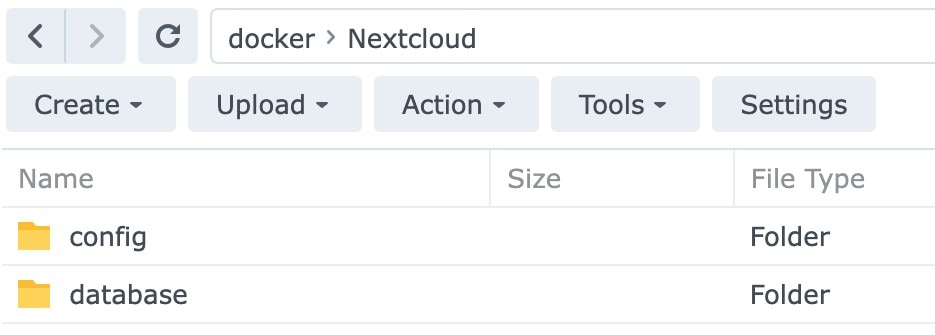
Passo 3. Sarebbe meglio se si disponesse di uno strumento speciale chiamato Portainer per completare la configurazione del contenitore Nextcloud. Aprire lo strumento e navigare nell'interfaccia utente di gestione.
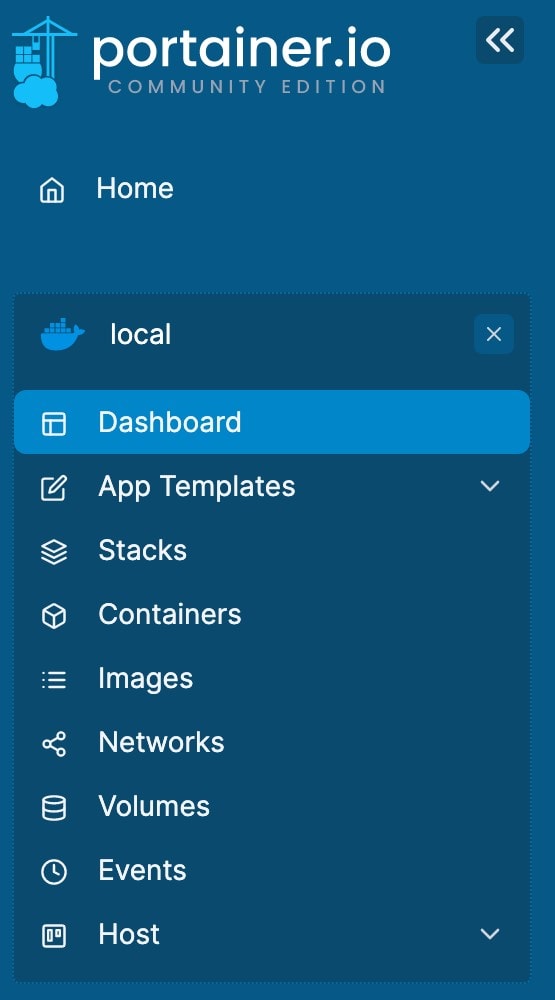
Passo 4. A questo punto, selezionare gli stack e cliccare sull'opzione Aggiungi stack. Questo aggiungerà un nuovo stack in modo da poter creare il database dei container per Nextcloud.
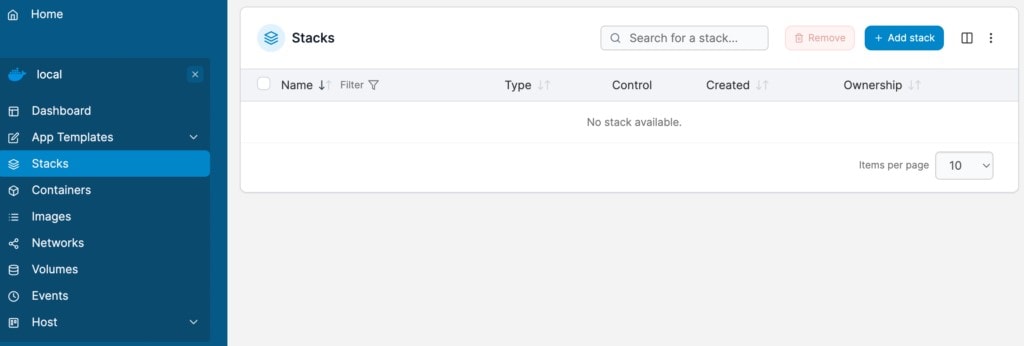
Passo 5. Creare uno stack e chiamarlo Nextcloud. Successivamente, è necessario incollare la versione, i servizi e altre informazioni di docker nell'editor web. È inoltre necessario aggiornare le password per il database e il contenitore Nextcloud, i montaggi dei volumi e così via.
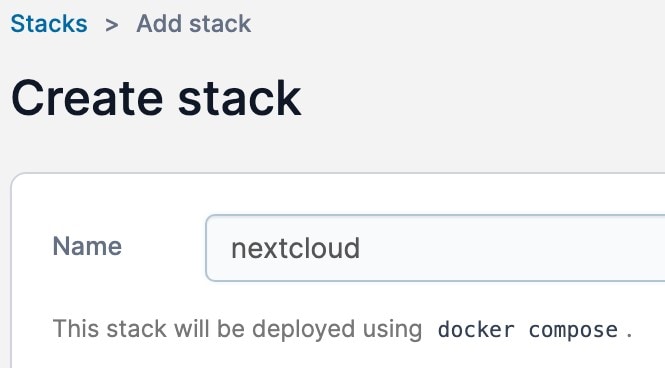
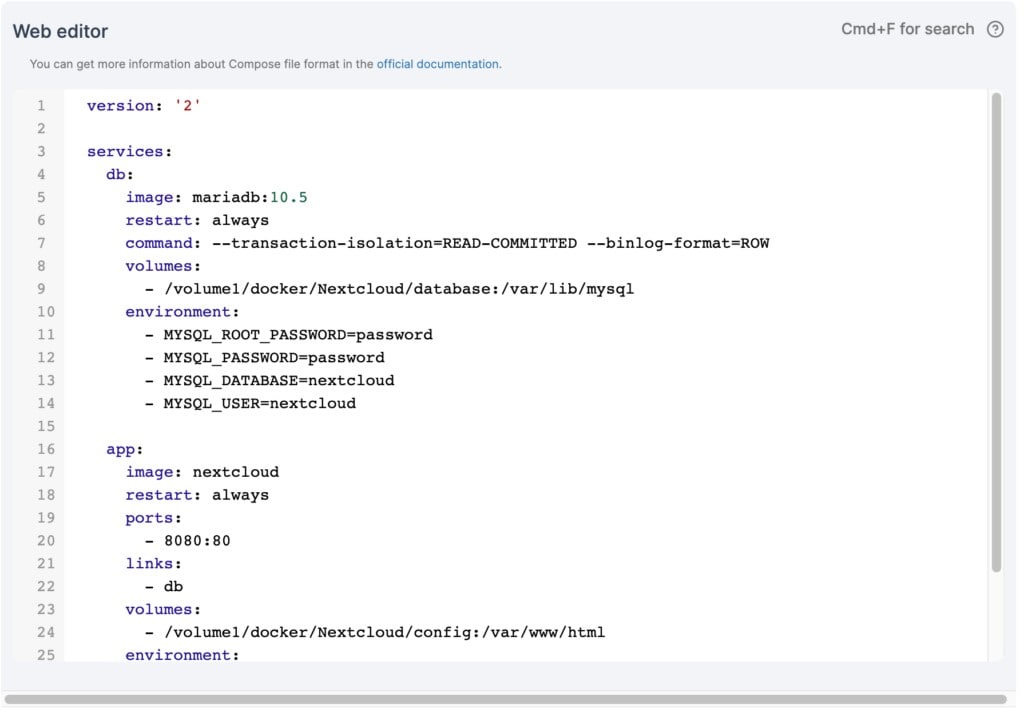
Passo 6. Una volta completate le modifiche, selezionare l'opzione per distribuire lo stack nella schermata inferiore e verranno creati due contenitori diversi.
Passo 7. Ora aprire Synology NAS con l'IP e la porta 8080. Impostate il nome utente e la password, quindi cliccate sull'installazione.

Passo 8. Se si desidera installare applicazioni diverse come calendario, contatti, posta e così via, è possibile cliccare sull'applicazione o saltarla.
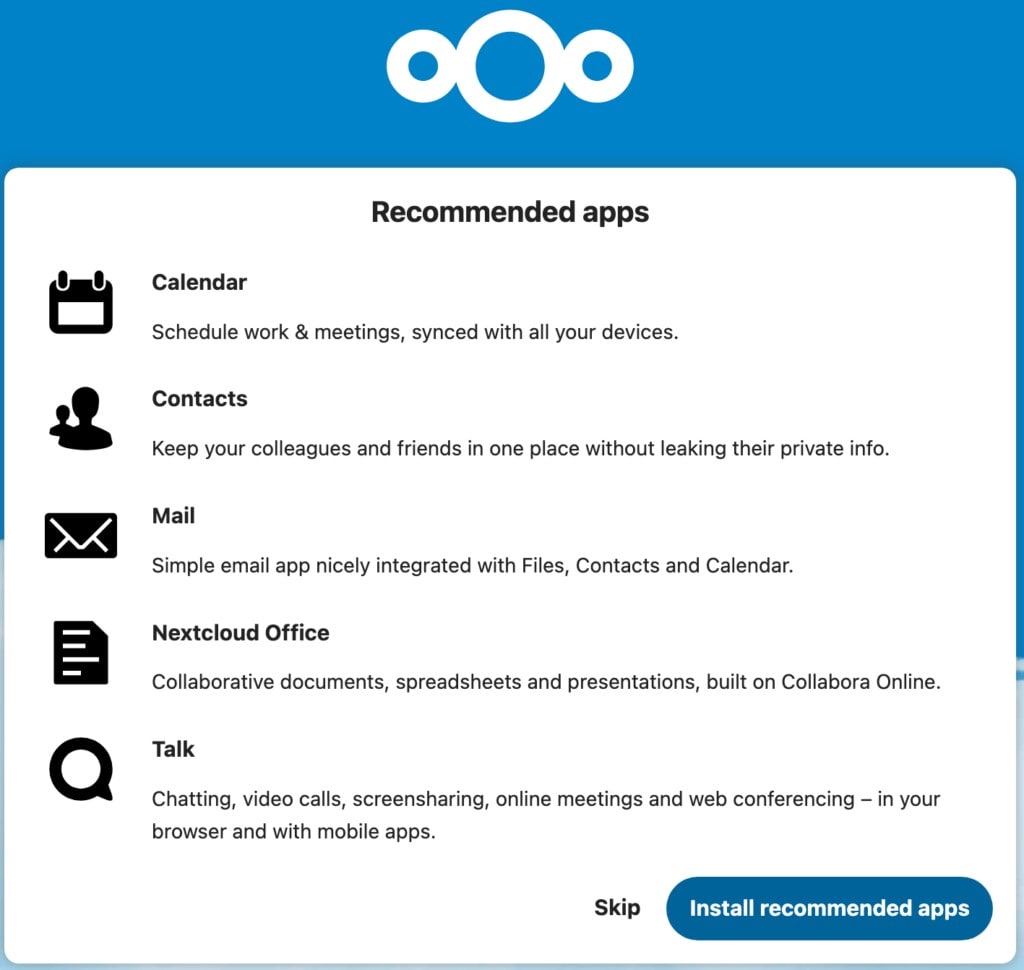
Passo 9. Una volta terminato, Nextcloud sarà pronto per essere utilizzato su Synology NAS.

Riassumendo
Questo articolo ha introdotto l'importanza dell'uso di Nextcloud su Synology e ha illustrato una guida passo passo per l'installazione del software sul server NAS. Pertanto, non avrete alcun problema a stabilire un livello più elevato di collaborazione tra i diversi reparti e dipendenti dell'organizzazione. Inoltre, con Nextcloud sarà molto più facile eliminare i silos di dati e portare tutti sulla stessa piattaforma. Inoltre, facilita il processo di backup di Synology NAS su un disco rigido esterno.
Per Windows XP/Vista/7/8/10/11
Per macOS X 10.10 - macOS 13
 100% sicuro e download gratuito
100% sicuro e download gratuito


